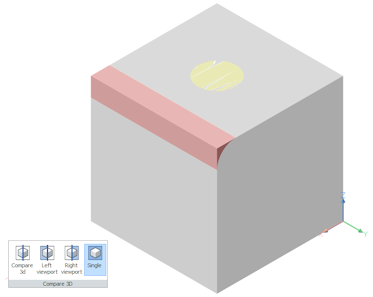Comparación 3D
Comando: 3DCOMPARE
Puede comparar dos modelos 3D, por ejemplo sólidos 3D y superficies almacenados en 2 archivos DWG, incluidos los modelos importados en BricsCAD de otros formatos de archivo. La herramienta puede procesar modelos grandes e informar las diferencias en el Navegador Mecánico. Se admiten múltiples modos de visualización.
definiciones
Un modelo 3D es un archivo DWG con uno o más sólidos o superficies 3D. Al comparar dos modelos 3D, BricsCAD primero intenta alinearlos automáticamente en el espacio 3D para obtener la similitud máxima. A continuación, todas las caras de estos sólidos 3D y superficies se comparan geométricamente con una tolerancia dada. Si para cada cara del primer archivo existe una cara igual en el segundo archivo y viceversa, dichos modelos se consideran iguales. Sin embargo, si para una cara concreta de un archivo no se encuentra una cara igual en otro archivo, o si sólo una parte de esta cara es igual a una parte de una cara del otro archivo, se detecta una diferencia. Por lo tanto, una diferencia es una cara completa o una parte de una cara de un sólido 3D o una superficie, para la cual no hay partes iguales de caras completas que se encuentren en el otro archivo. Se agrupan dos o más diferencias si son geométricamente adyacentes entre sí.
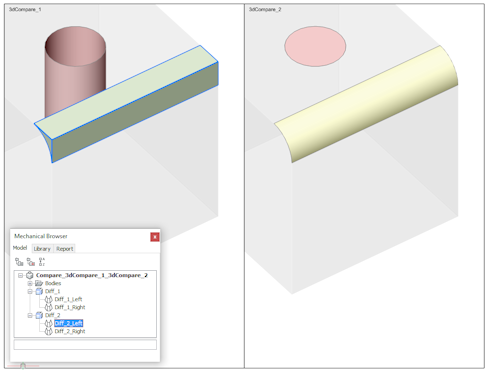
Barra de herramientas
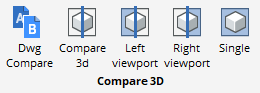
Visualización
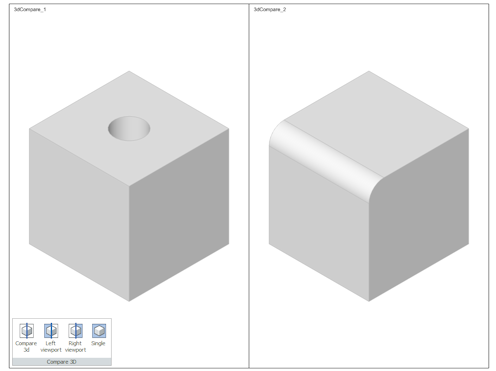
La visualización se controla mediante la variable de sistema 3DCOMPAREMODE. Si el valor de 3DCOMPAREMODE es diferente de 0 (cero), el modelo correspondiente se vuelve semitransparente, mientras que las diferencias se muestran utilizando diferentes colores. Cada diferencia está pintada en su color individual. Puede acercarse a una diferencia determinada mediante el menú contextual Navegador mecánico.
- Haga clic en el botón de herramienta Vista izquierda (
 ) y/o en el botón de herramienta Vista derecha (
) y/o en el botón de herramienta Vista derecha ( ).
).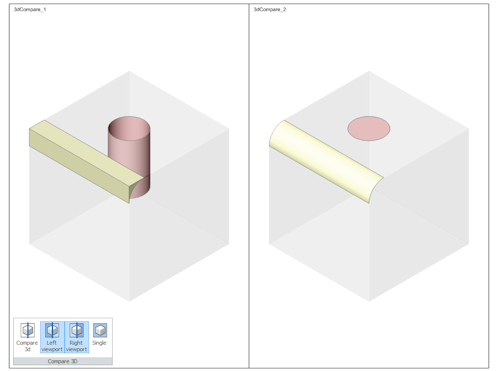
- Haga doble clic en una de las ventanas.
-
Utilice los accesos directos del ratón/teclado para manipular la pantalla.
Ejemplo: Acercar/alejar o rotar.
La pantalla en la otra ventana gráfica se sincroniza automáticamente. Esto le permite comparar en detalle la misma pieza en ambos modelos.
Como alternativa, puedes hacer lo siguiente:
Haga clic en el botón de la herramienta Single ( ).
).
Se muestran las diferencias en el espacio del modelo.